远程桌面连接不能复制 如何解决远程桌面无法复制粘贴问题
更新时间:2024-01-05 10:52:47作者:jiang
远程桌面连接是一种方便快捷的工具,可以让我们在不同设备之间实现远程控制和文件传输,有时候我们可能会遇到一个令人头疼的问题,那就是远程桌面连接无法复制和粘贴。这个问题不仅影响了我们的工作效率,还给我们带来了很多不便。如何解决远程桌面无法复制粘贴的问题呢?本文将为大家介绍几种解决方法,帮助大家轻松解决这个烦恼。
具体步骤:
1.键盘同时按下Win+R键,输入mstsc,打开远程桌面。
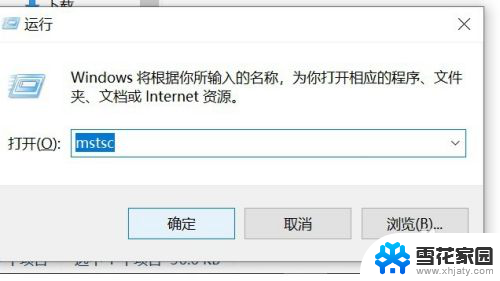
2.输入需要被远程计算机的地址,连接到远程桌面计算机。
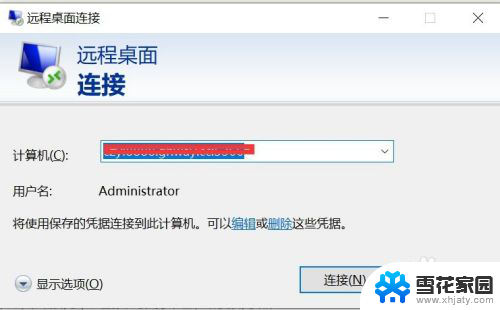
3.连接到需要远程的服务器后, 在远程服务器上打开任务管理器。在进程里面找到rdpclip进程(或者剪贴板监视器),点击“结束进程”
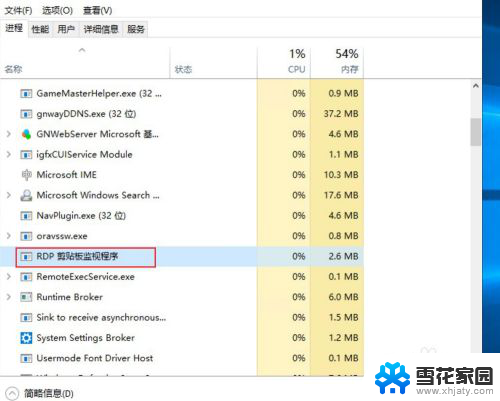
4.键盘同时按下Win+R键,输入rdpclip后,确认,从新打开远程剪贴服务。
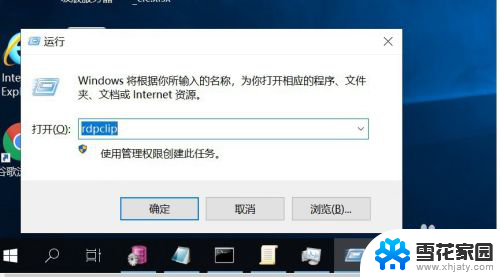
5.尝试在自己电脑上复制一个文件,如下图所示

6.切换到远程服务器,右键点击“粘贴”,复制成功。
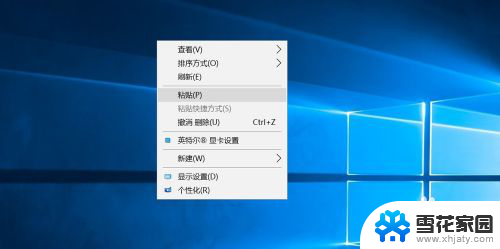
以上是关于远程桌面连接无法复制的全部内容,如果还有不清楚的用户可以参考以上小编的步骤进行操作,希望对大家有所帮助。
远程桌面连接不能复制 如何解决远程桌面无法复制粘贴问题相关教程
-
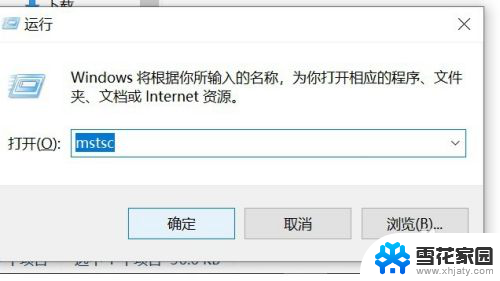 远程桌面复制不了 远程桌面无法复制粘贴的解决方法
远程桌面复制不了 远程桌面无法复制粘贴的解决方法2023-12-14
-
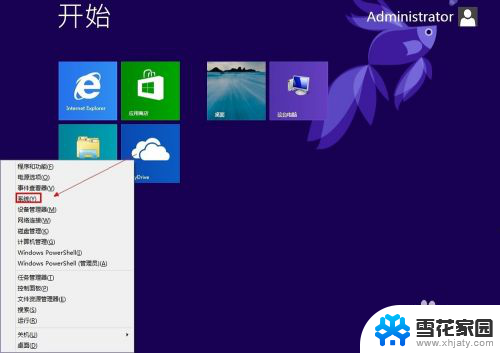 win8如何远程桌面连接 Win8远程桌面开启步骤
win8如何远程桌面连接 Win8远程桌面开启步骤2024-05-02
-
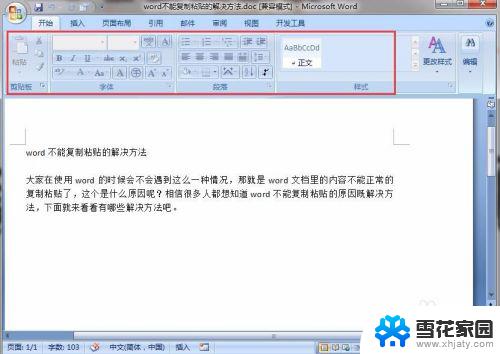 为什么word复制粘贴不了 word无法复制粘贴的原因和解决方法
为什么word复制粘贴不了 word无法复制粘贴的原因和解决方法2023-09-10
-
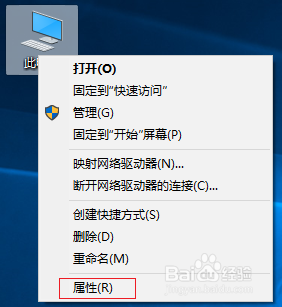 电脑怎么远程控制电脑 如何使用远程桌面功能远程控制电脑
电脑怎么远程控制电脑 如何使用远程桌面功能远程控制电脑2023-10-20
- 远程桌面连接 windows windows系统如何远程桌面共享
- 复制粘贴到另一个表粘贴不上怎么办? 表格无法复制粘贴解决方法
- windows控制软件 windows服务器远程桌面远程控制软件
- 键盘上的复制粘贴快捷键不能用了怎么设置 复制粘贴快捷键不能用的解决办法
- 如何不用鼠标复制粘贴 没有鼠标怎么用键盘复制粘贴
- wps为什么不能复制粘贴 wps复制粘贴无效是怎么回事
- 电脑微信设置文件保存位置 微信电脑版文件保存位置设置方法
- 增值税开票软件怎么改开票人 增值税开票系统开票人修改方法
- 网格对齐选项怎么取消 网格对齐选项在哪里取消
- 电脑桌面声音的图标没了 怎么办 电脑音量调节器不见了怎么办
- 键盘中win是那个键 电脑键盘win键在哪个位置
- 电脑如何连接隐藏的wifi网络 电脑如何连接隐藏的无线WiFi信号
电脑教程推荐